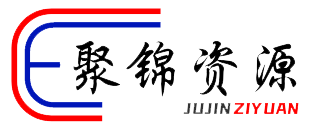希望局域網共享打印機,win10系統、網絡設置已完成,專用網絡及公用網絡設置的共享也是開放的,沒有密碼共享。連接打印機的計算機可以進入,也可以看到打印機和共享文件夾。但在具體的連接中,windows無法連接打印機錯碼0x0000011b如下圖所示:
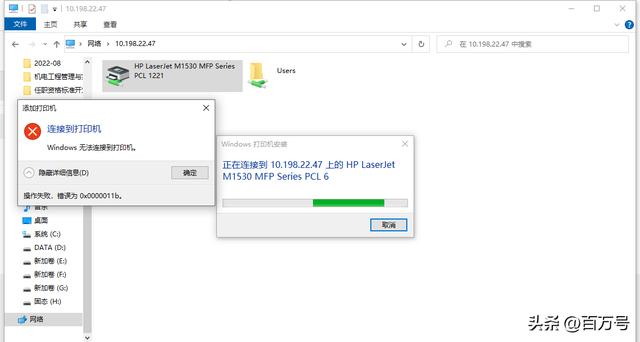
在線解決方案:
大多數在線解決方案都是在打印機所在的計算機上卸載相關更新,如更新與安全-查看更新歷史記錄-卸載更新KB5005569/KB5005573/KB5005568/KB5005566/KB5005565補丁雙擊卸載。有的甚至要求在第三方連接的計算機上卸載上述更新。
分析:雖然上述更新導致了這個問題,但在Windows相關更新已經在最新的更新中合并,所以很多網友在自己的電腦上找不到這些更新包,比如下圖中沒有相關的更新包:
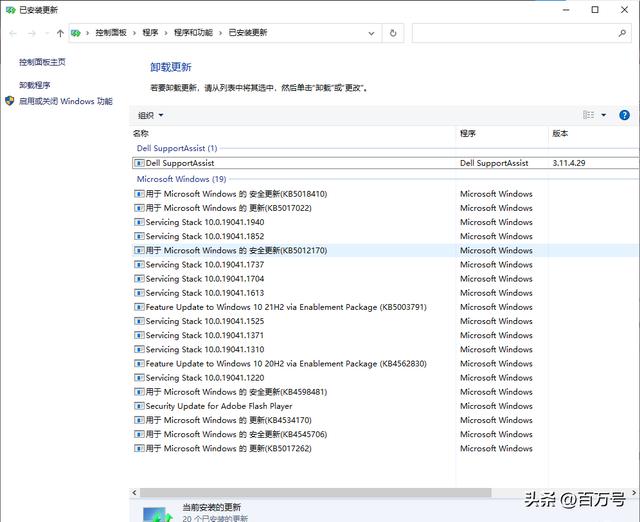
有效的親測解決方案:
后來結合各種情況,找到了以下解決方案。
1.按 Windows 鍵 R 打開操作對話框。接下來,在文本框中鍵入regedit”,然后按Ctrl Shift Enter打開具有管理權限的注冊表編輯器,打開新的注冊表編輯器窗口提示用戶賬戶控制提示后,單擊是授予管理權限。
regedit

2.進入注冊表編輯器之后,將左側菜單導航到以下位置:HKEY_LOCAL_MACHINE\System\CurrentControlSet\Control\Print
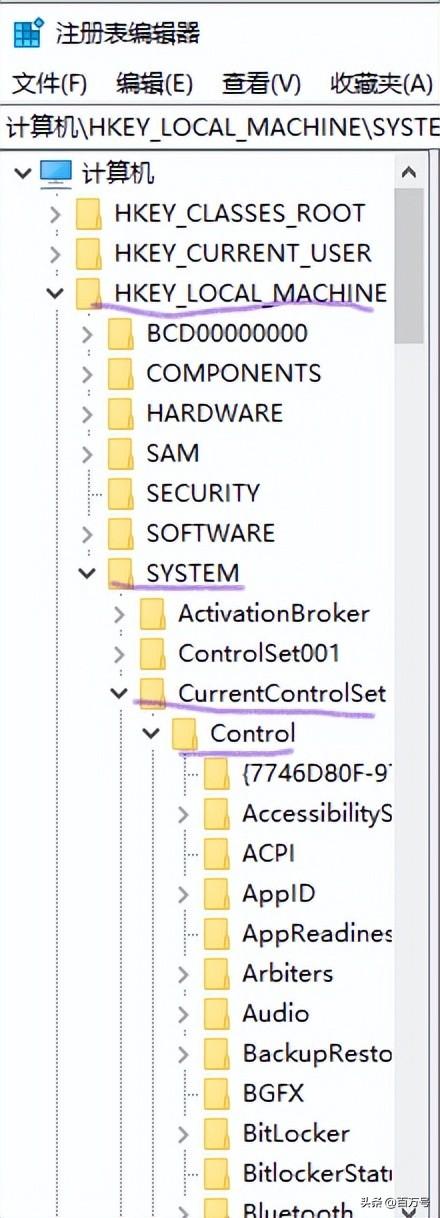
注:您可以手動導航到這個位置(單擊每個鈕),或將完整路徑粘貼到頂部導航欄,然后按下 Enter 按鍵立即到達該位置。
3.創建新的 DWORD 值。進入正確位置后,請確保選擇Print按鈕,然后移動到右側,右鍵單擊空白區域,選擇新建> DWORD(32 位) 值”。
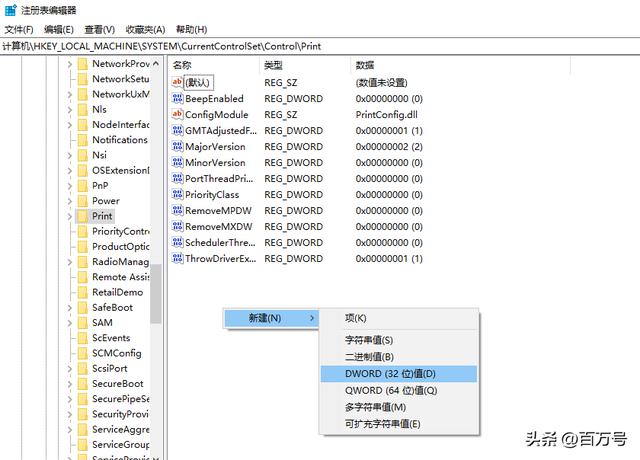
4.接下來,將新創建的注冊表命名為 RpcAuthnLevelPrivacyEnabled,然后按 Enter 保存更改。
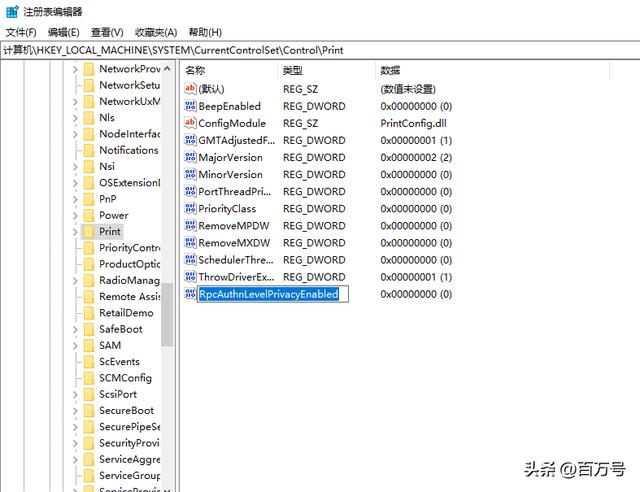
5.雙擊新創建 RpcAuthnLevelPrivacyEnabled 值。進入編輯菜單后,將基數設置為十六進制 然后單擊確定保存更改。
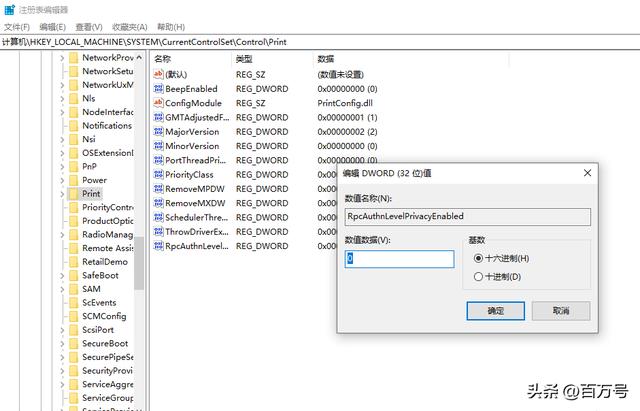
6.修改完成后,重新啟動計算機并重復以前導致0x0000011b的操作,win R→輸入\\xx.xx.xx.xx(打印機鏈接主機IP地址)→右擊打印機,點擊連接。完成后,打印時注意選擇打印機。
至此,問題得到了解決。